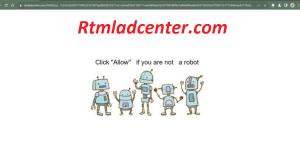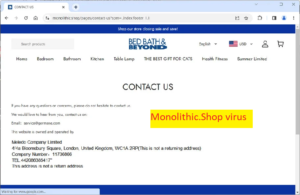excluir Milihpen Ransomware (métodos de restauração de arquivos criptografados)
Melhor guia para recuperar arquivos de Milihpen Ransomware
Milihpen Ransomware é a nova variante da família NEFILIM Ransomware que foi descoberta pela equipe de pesquisadores de malware. Também é conhecido como vírus de criptografia de arquivo porque sua função principal é criptografar arquivos para evitar que a vítima os use e exige um grande resgate em vez de acessá-los. Ele não apenas criptografa os arquivos, mas também os torna completamente inúteis, renomeando-os com a extensão “.Milihpen”. Depois de concluído o processo de criptografia, ele cria a nota de resgate do arquivo de texto “MILIHPEN-INSTRUCT.txt” e o coloca em todas as pastas que contêm arquivos criptografados.
De acordo com a nota de resgate “MILIHPEN-INSTRUCT.txt”, os arquivos não foram apenas criptografados, mas também baixados para o servidor remoto. Os arquivos criptografados foram baixados para o site fornecido e a vítima pode ver quais arquivos foram baixados abrindo os sites fornecidos.
A nota de resgate informa à vítima que todos os seus arquivos estão criptografados e só podem ser descriptografados com uma chave privada que é armazenada no local do servidor remoto. Para saber as instruções de como pagar pela chave de descriptografia, as vítimas são instruídas a enviar dois arquivos criptografados para [email protected], [email protected] ou [email protected]. As vítimas são avisadas, se não contatarem o atacante ou ignorarem o pagamento do resgate, seus arquivos serão escapados nos mesmos sites que podem ser usados para verificar a lista dos arquivos baixados.
Texto no arquivo “MILIHPEN-INSTRUCT.txt”:
Duas coisas aconteceram com sua empresa.
======================================
Gigabytes de arquivos arquivados que consideramos valiosos ou confidenciais foram baixados de sua rede para um local seguro.
Quando você entrar em contato conosco, informaremos quantos dados foram baixados e podemos fornecer uma prova abrangente da extração de dados.
Você pode analisar o tipo de dados que baixamos em nossos sites.
Se você não entrar em contato conosco, começaremos a vazar os dados em partes periodicamente.
======================================
Também criptografamos arquivos em seus computadores com algoritmos de nível militar.
Se você não tiver backups extensos, a única maneira de recuperar seus dados é com nosso software.
A restauração de seus dados com nosso software requer uma chave privada que somente nós possuímos.
======================================
Para confirmar que o nosso software de descriptografia funciona, envie 2 arquivos criptografados de computadores aleatórios para nós por e-mail.
Você receberá mais instruções após nos enviar os arquivos de teste.
Garantiremos que você recupere seus dados com rapidez e segurança e os dados que baixamos serão excluídos com segurança quando nossas demandas forem atendidas.
Se não chegarmos a um acordo, seus dados vazarão neste site.
Site: hxxp: //corpleaks.net
Link do TOR: hxxp: //hxt254aygrsziejn.onion
Contate-nos por e-mail:
Como o ransomware atacou seu sistema?
O ransomware ataca principalmente o seu sistema através do Trojan, baixando o software do sistema e fazendo atualizações falsas de software. Trojan são programas maliciosos que podem espalhar infecções de malware, como o Ransomware, uma vez instalado no sistema. Baixar programa freeware de canais de download de terceiros, como download.com, hospedagem gratuita de arquivos, arquivos de compartilhamento ponto a ponto, como torrent, eMule, clientes etc, downloaders de terceiros, sites de download de freeware. Atualizar o software do sistema usando uma falsa ferramenta de atualização de software pode infectar seu sistema ao instalar malware em vez de atualizar e corrigir o software instalado.
Além deles, os cibercriminosos costumam usar campanhas de e-mail de spam para proliferar as infecções por malware. O e-mail de spam contém anexos maliciosos ou links para download. Os anexos maliciosos podem estar em vários formatos como word, documents, zip e archer e assim por diante. Uma vez que esses arquivos são abertos, ocorre a execução de scripts maliciosos que levam a infecções por malware.
Como prevenir o seu sistema de Milihpen Ransomware:
É altamente recomendável não fazer download ou instalar o software do sistema por meio de canais de download não confiáveis. O software deve ser baixado ou instalado por meio de fontes de download oficiais e confiáveis, como o site oficial e links diretos. O software instalado deve ser atualizado ou ativado usando a ferramenta de ativação. Ferramentas de ativação de terceiros contêm infecção por malware.
E-mail irrelevante que contém anexos maliciosos ou links para download e enviado de um endereço suspeito não deve ser confiável ou aberto. É altamente recomendável verificar os arquivos anexados, bem como verificar o conteúdo do corpo do e-mail, incluindo erros gramaticais e ortográficos, antes de abri-los. É importante verificar seu sistema regularmente com a ferramenta de remoção automática.
Não pague dinheiro de resgate:
É altamente recomendável não escolher a opção de pagar o resgate porque há uma grande chance de ser enganado. É comum que a vítima que paga o dinheiro do resgate que foi enganada e o golpista por trás dessa infecção não envie uma ferramenta de descriptografia. Suponha que se a vítima obteve o decryptio chave n, mas não descriptografa todos os arquivos. Deixou alguns arquivos sem criptografia. Mas a maioria dos usuários reclamaram dos golpistas que cortam todas as comunicações e bloqueiam todos os pontos de restauração para restaurar os dados logo após receberem o dinheiro do resgate. É claro que o cibercriminoso não quer a vítima irá restaurar os dados de qualquer maneira. Ele também exclui cópias de sombras de volume. Portanto, pagar dinheiro ao hacker é altamente arriscado e nem pense em fazer. Se você pagar, poderá perder seus arquivos e dinheiro também.
O que a vítima deve fazer nesta situação?
As vítimas não precisam entrar em pânico e não pensar em pagar o resgate ao hacker. Depois de pagar o resgate, eles exigirão cada vez mais. É altamente possível que durante a transação de dinheiro eles possam reunir seus dados bancários, como detalhes de contas bancárias, informações de cartão de crédito. Portanto, desta forma você pode obter perdas financeiras. Você é realmente uma vítima deste Ransomware e deseja recuperar seus arquivos gratuitamente? Não há nenhuma ideia de que você tem o que fazer. Nesta situação, você deve primeiro remover Milihpen Ransomware completamente do sistema usando a ferramenta de remoção automática. Depois de concluído o processo de remoção, você pode restaurar os dados usando o back se tiver. Se você não tiver nenhum, então é altamente recomendável usar um software de recuperação confiável. Espero que o software de recuperação abaixo possa recuperar de forma fácil e rápida todos os seus arquivos criptografados.
Oferta especial
Milihpen Ransomware pode ser uma infecção assustadora do computador que pode recuperar sua presença repetidamente, pois mantém seus arquivos ocultos nos computadores. Para conseguir uma remoção sem problemas desse malware, sugerimos que você tente um poderoso scanner antimalware Spyhunter para verificar se o programa pode ajudá-lo a se livrar desse vírus.
Certifique-se de ler o EULA, o Critério de Avaliação de Ameaças e a Política de Privacidade do SpyHunter. O scanner gratuito do Spyhunter baixou apenas as varreduras e detecta as ameaças presentes dos computadores e pode removê-las também uma vez, no entanto, é necessário que você espere pelas próximas 48 horas. Se você pretende remover instantaneamente os itens detectados, precisará comprar sua versão de licenças que ativará o software completamente.
Oferta de Recuperação de Dados
Sugerimos que você escolha seus arquivos de backup criados recentemente para restaurar seus arquivos criptografados. No entanto, se você não tiver nenhum desses backups, tente uma ferramenta de recuperação de dados para verificar se pode restaurar os dados perdidos.
Detalhes sobre antimalware e guia do usuário
Clique aqui para Windows
Clique aqui para Mac
Etapa 1: Remover Milihpen Ransomware através do “Modo de segurança com rede”
Etapa 2: Excluir Milihpen Ransomware usando a “Restauração do sistema”
Etapa 1: Remover Milihpen Ransomware através do “Modo de segurança com rede”
Para usuários do Windows XP e Windows 7: Inicialize o PC no “Modo de Segurança”. Clique na opção “Iniciar” e pressione F8 continuamente durante o processo de inicialização até que o menu “Opções avançadas do Windows” apareça na tela. Escolha “Modo de segurança com rede” na lista.

Agora, um windows homescren aparece na área de trabalho e a estação de trabalho agora está trabalhando no “Modo de segurança com rede”.
Para usuários do Windows 8: Vá para a “Tela inicial”. Nos resultados da pesquisa, selecione configurações, digite “Avançado”. Na opção “Configurações gerais do PC”, escolha a opção “Inicialização avançada”. Mais uma vez, clique na opção “Reiniciar agora”. A estação de trabalho é inicializada no “Menu de opções de inicialização avançada”. Pressione o botão “Solucionar problemas” e, em seguida, o botão “Opções avançadas”. Na “Tela de opções avançadas”, pressione “Configurações de inicialização”. Mais uma vez, clique no botão “Reiniciar”. A estação de trabalho agora será reiniciada na tela “Configuração de inicialização”. Em seguida, pressione F5 para inicializar no modo de segurança em rede

Para usuários do Windows 10: Pressione no logotipo do Windows e no ícone “Energia”. No menu recém-aberto, escolha “Reiniciar” enquanto mantém pressionado continuamente o botão “Shift” no teclado. Na nova janela aberta “Escolha uma opção”, clique em “Solucionar problemas” e depois em “Opções avançadas”. Selecione “Configurações de inicialização” e pressione “Reiniciar”. Na próxima janela, clique no botão “F5” no teclado.

Etapa 2: Excluir Milihpen Ransomware usando a “Restauração do sistema”
Faça login na conta infectada com Milihpen Ransomware. Abra o navegador e baixe uma ferramenta anti-malware legítima. Faça uma verificação completa do sistema. Remova todas as entradas detectadas maliciosamente.
Oferta especial
Milihpen Ransomware O Milihpen Ransomware pode ser uma infecção assustadora do computador que pode recuperar sua presença repetidamente, pois mantém seus arquivos ocultos nos computadores. Para conseguir uma remoção sem problemas desse malware, sugerimos que você tente um poderoso scanner antimalware Spyhunter para verificar se o programa pode ajudá-lo a se livrar desse vírus.
Certifique-se de ler o EULA, o Critério de Avaliação de Ameaças e a Política de Privacidade do SpyHunter. O scanner gratuito do Spyhunter baixou apenas as varreduras e detecta as ameaças presentes dos computadores e pode removê-las também uma vez, no entanto, é necessário que você espere pelas próximas 48 horas. Se você pretende remover instantaneamente os itens detectados, precisará comprar sua versão de licenças que ativará o software completamente.
Oferta de Recuperação de Dados
Sugerimos que você escolha seus arquivos de backup criados recentemente para restaurar seus arquivos criptografados. No entanto, se você não tiver nenhum desses backups, tente uma ferramenta de recuperação de dados para verificar se pode restaurar os dados perdidos.
Caso não consiga iniciar o PC no “Modo de Segurança com Rede”, tente usar a “Restauração do Sistema”
- Durante a “Inicialização”, pressione continuamente a tecla F8 até que o menu “Opção avançada” apareça. Na lista, escolha “Modo de segurança com prompt de comando” e pressione “Enter”

- No novo prompt de comando aberto, digite “cd restore” e pressione “Enter”.

- Digite: rstrui.exe e pressione “ENTER”

- Clique em “Next” nas novas janelas

- Escolha qualquer um dos “Pontos de restauração” e clique em “Avançar”. (Esta etapa restaurará a estação de trabalho para sua data e hora anteriores à infiltração de Milihpen Ransomware no PC.

- Nas janelas recém-abertas, pressione “Sim”.

Depois que o PC for restaurado para a data e hora anteriores, faça o download da ferramenta anti-malware recomendada e faça uma varredura profunda para remover os arquivos Milihpen Ransomware, se eles permanecerem na estação de trabalho.
Para restaurar cada arquivo (separado) por este ransomware, use o recurso “Versão anterior do Windows”. Este método é eficaz quando a “Função de restauração do sistema” está ativada na estação de trabalho.
Nota importante: Algumas variantes do Milihpen Ransomware excluem as “Cópias de volume de sombra”, portanto, esse recurso pode não funcionar o tempo todo e é aplicável apenas a computadores seletivos.
Como restaurar um arquivo criptografado individual:
Para restaurar um único arquivo, clique com o botão direito do mouse e vá para “Propriedades”. Selecione a guia “Versão anterior”. Selecione um “Ponto de restauração” e clique na opção “Restaurar”.

Para acessar os arquivos criptografados pelo Milihpen Ransomware, você também pode tentar usar o “Shadow Explorer”. (http://www.shadowexplorer.com/downloads.html). Para obter mais informações sobre este aplicativo, pressione aqui. (http://www.shadowexplorer.com/documentation/manual.html)

Importante: O Ransomware de criptografia de dados é altamente perigoso e é sempre melhor que você tome precauções para evitar o ataque à estação de trabalho. É recomendável usar uma poderosa ferramenta anti-malware para obter proteção em tempo real. Com essa ajuda do “SpyHunter”, “objetos de política de grupo” são implantados nos registros para bloquear infecções prejudiciais como o Milihpen Ransomware.
Além disso, no Windows 10, você obtém um recurso muito exclusivo chamado “Atualização de criadores de conteúdo inédito” que oferece o recurso “Acesso controlado a pastas” para bloquear qualquer tipo de criptografia nos arquivos. Com a ajuda desse recurso, todos os arquivos armazenados nos locais, como pastas “Documentos”, “Imagens”, “Música”, “Vídeos”, “Favoritos” e “Área de trabalho”, são seguros por padrão.

É muito importante que você instale esta “Atualização do Windows 10 Fall Creators Update” no seu PC para proteger seus arquivos e dados importantes da criptografia de ransomware. Mais informações sobre como obter essa atualização e adicionar um formulário adicional de proteção ao ataque do rnasomware foram discutidas aqui. (https://blogs.windows.com/windowsexperience/2017/10/17/get-windows-10-fall-creators-update/))
Como recuperar os arquivos criptografados por Milihpen Ransomware?
Até agora, você entenderia o que aconteceu com seus arquivos pessoais que foram criptografados e como pode remover os scripts e cargas associadas ao Milihpen Ransomware para proteger seus arquivos pessoais que não foram danificados ou criptografados até agora. Para recuperar os arquivos bloqueados, as informações detalhadas relacionadas a “Restauração do sistema” e “Cópias de volume de sombra” já foram discutidas anteriormente. No entanto, se você ainda não conseguir acessar os arquivos criptografados, tente usar uma ferramenta de recuperação de dados.
Uso da ferramenta de recuperação de dados
Esta etapa é para todas as vítimas que já tentaram todo o processo mencionado acima, mas não encontraram nenhuma solução. Além disso, é importante que você possa acessar o PC e instalar qualquer software. A ferramenta de recuperação de dados funciona com base no algoritmo de verificação e recuperação do sistema. Ele pesquisa as partições do sistema para localizar os arquivos originais que foram excluídos, corrompidos ou danificados pelo malware. Lembre-se de que você não deve reinstalar o sistema operacional Windows, caso contrário as cópias “anteriores” serão excluídas permanentemente. Você precisa limpar a estação de trabalho primeiro e remover a infecção por Milihpen Ransomware. Deixe os arquivos bloqueados como estão e siga as etapas mencionadas abaixo.
Etapa 1: Faça o download do software na estação de trabalho clicando no botão “Download” abaixo.
Etapa 2: Execute o instalador clicando nos arquivos baixados.

Etapa 3: Uma página de contrato de licença é exibida na tela. Clique em “Aceitar” para concordar com seus termos e uso. Siga as instruções na tela conforme mencionado e clique no botão “Concluir”.

Etapa 4: Depois que a instalação for concluída, o programa será executado automaticamente. Na interface recém-aberta, selecione os tipos de arquivo que deseja recuperar e clique em “Avançar”.

Etapa 5: você pode selecionar as “Unidades” nas quais deseja que o software execute e execute o processo de recuperação. Em seguida, clique no botão “Digitalizar”.

Etapa 6: com base na unidade selecionada para a digitalização, o processo de restauração é iniciado. Todo o processo pode demorar, dependendo do volume da unidade selecionada e do número de arquivos. Depois que o processo é concluído, um explorador de dados aparece na tela com uma visualização dos dados que devem ser recuperados. Selecione os arquivos que você deseja restaurar.

Step7. Em seguida, localize o local em que deseja salvar os arquivos recuperados.

Oferta especial
Milihpen Ransomware pode ser uma infecção assustadora do computador que pode recuperar sua presença repetidamente, pois mantém seus arquivos ocultos nos computadores. Para conseguir uma remoção sem problemas desse malware, sugerimos que você tente um poderoso scanner antimalware Spyhunter para verificar se o programa pode ajudá-lo a se livrar desse vírus.
Certifique-se de ler o EULA, o Critério de Avaliação de Ameaças e a Política de Privacidade do SpyHunter. O scanner gratuito do Spyhunter baixou apenas as varreduras e detecta as ameaças presentes dos computadores e pode removê-las também uma vez, no entanto, é necessário que você espere pelas próximas 48 horas. Se você pretende remover instantaneamente os itens detectados, precisará comprar sua versão de licenças que ativará o software completamente.
Oferta de Recuperação de Dados
Sugerimos que você escolha seus arquivos de backup criados recentemente para restaurar seus arquivos criptografados. No entanto, se você não tiver nenhum desses backups, tente uma ferramenta de recuperação de dados para verificar se pode restaurar os dados perdidos.